Многие пользователи эксплуатируют свои смарты более 3 часов в день, и порой, случаются моменты, когда хочется поделиться информацией с экрана: например, забавный отрезок в видеоролике или напряженный момент в игре. Раньше приходилось использовать сторонний софт, причем часто для корректной работы таких приложений, приходилось получать Root и, соответственно, лишаться гарантии. Однако таким «жертвам» совсем скоро придет конец.

Xiaomi реализовала свежую функцию в своей фирменной оболочке MIUI, которая доступна практически на всех смартфонах. Правда сейчас она работает только на предварительной версии, однако совсем скоро будет доступна для всех гаджетов.
Чтобы быть готовым к данному нововведению, давайте вами познакомимся с режимом записи экрана подробнее.
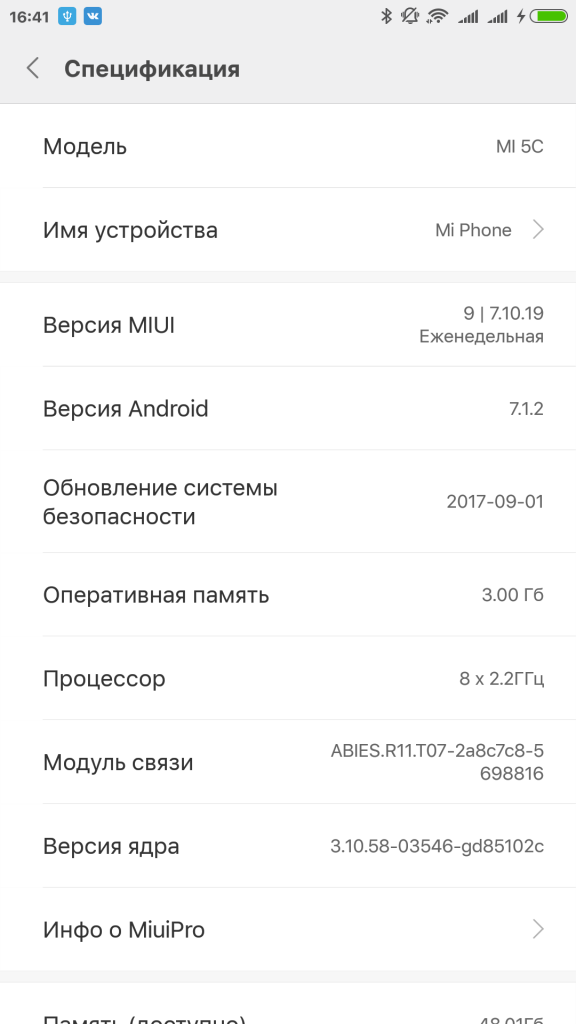
Первоначально нам необходимо будет найти данное приложение. Оно будет хранится на рабочем столе в папке “Инструменты”.
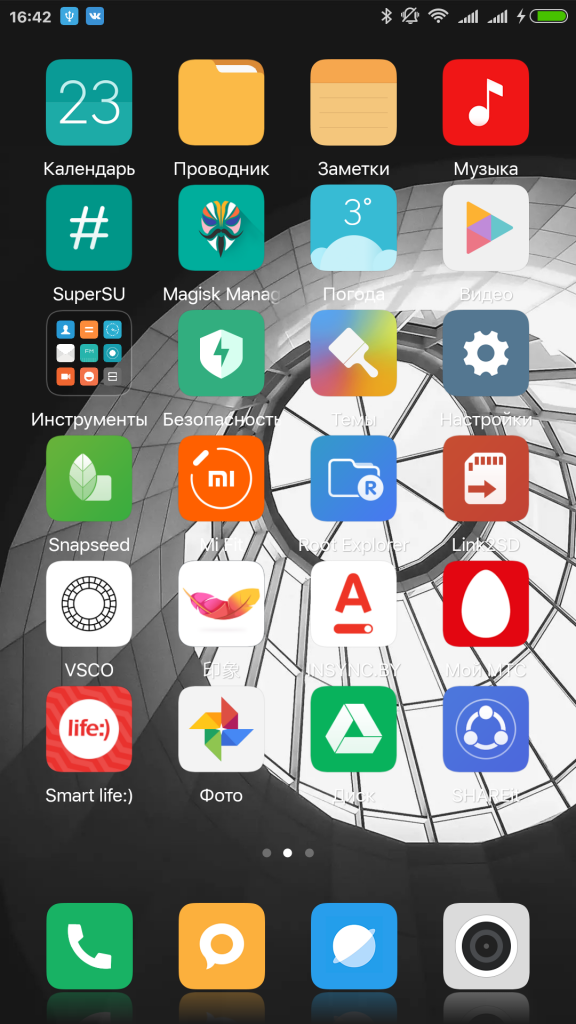
В данной папке мы найдем необходимое приложение “Запись экрана”.
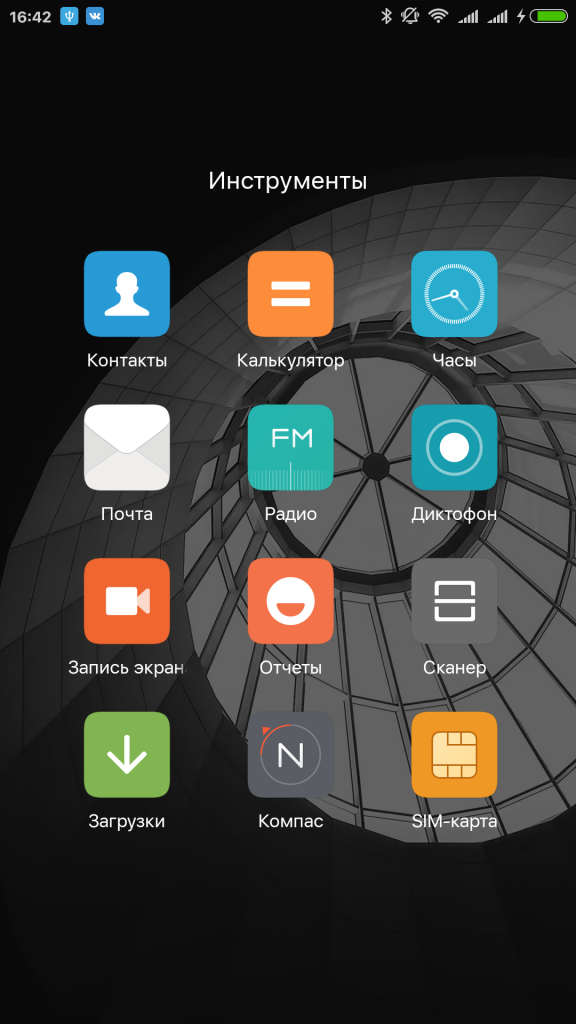
Интерфейс приложения выполнен в минималистичных тонах, а весь первоначальный функционал завязан лишь на 2 функциональных иконках. Сверху располагается иконка настроек.
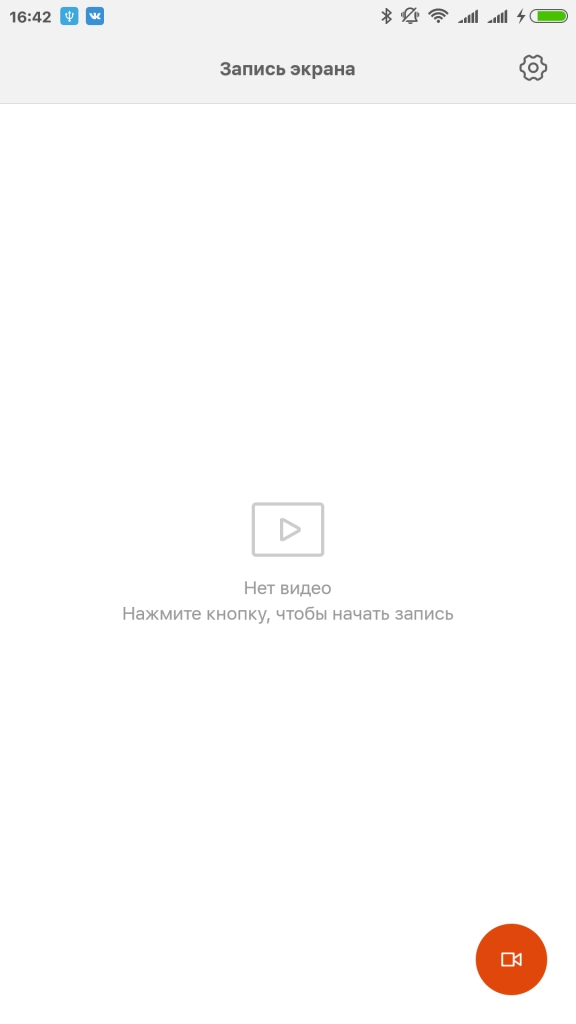
Данное приложение снабжено богатым функционалом, который порой не встречается даже в платных версиях приложений от сторонних разработчиков. Список настраиваемых функций представлен следующими параметрами:
● Разрешение записываемого видео;
● Качество видео (Битрейт);
● Частота кадров;
● Ориентация экрана;
● Источник звука;
● Отключение записи экрана при отключении экрана смартфона;
● Показ нажатий;
● Клавиши навигации.
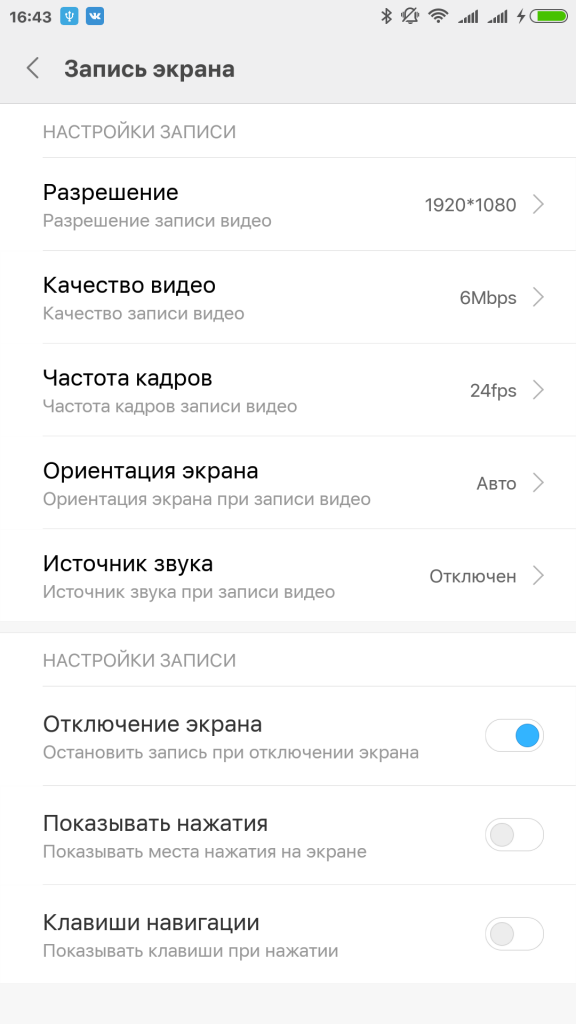
Вторая функциональная клавиша в приложении представлена кнопкой “Запись экрана”.
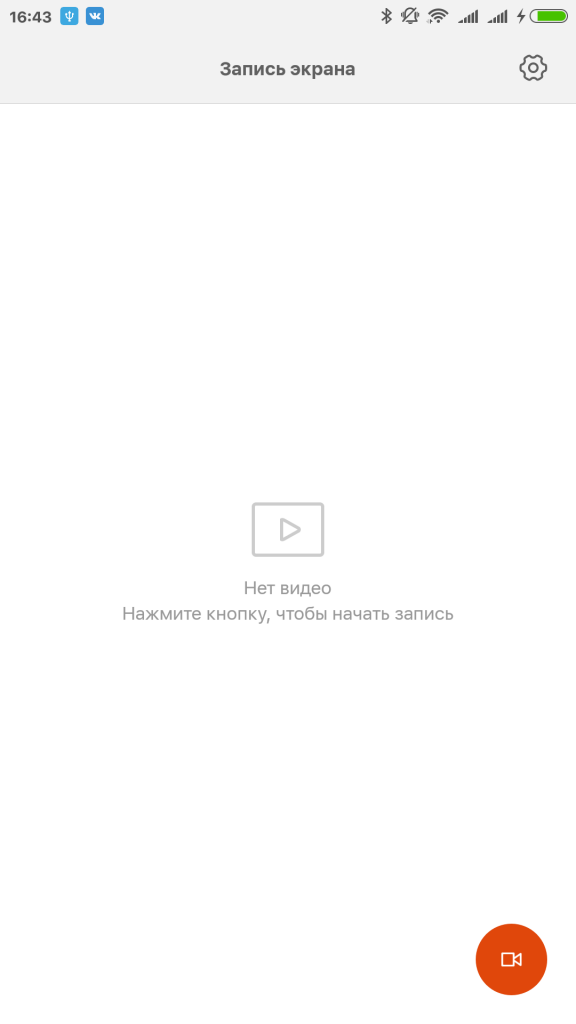
После нажатия на данную иконку вы перемещаетесь на рабочий стол и снизу справа у вас появится кнопка для начала записи видео.
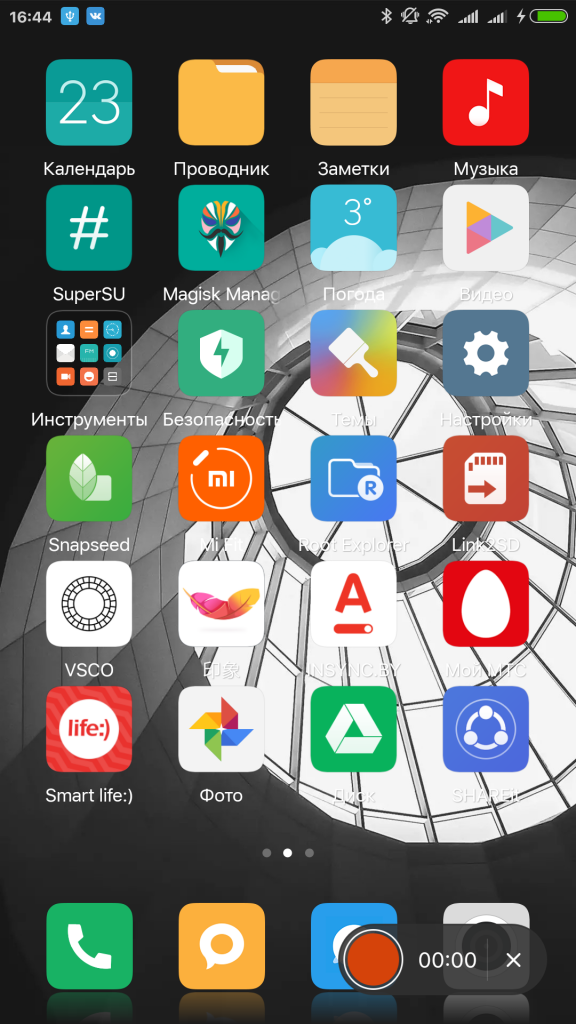
После того, как приложение начинает писать видео, кнопка спуска становится полупрозрачной и начинается отсчет времени, для информирования пользователя.
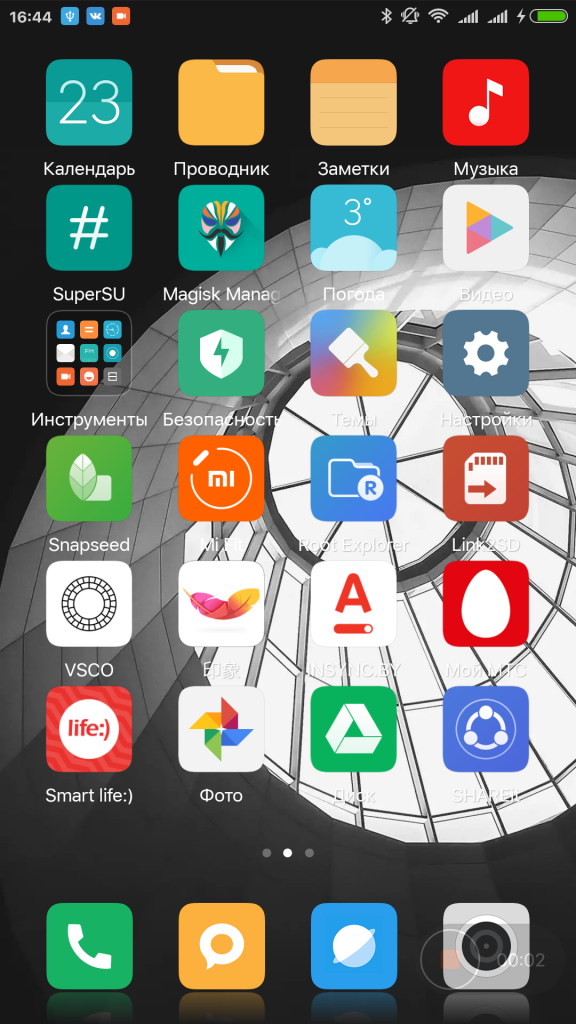
Для остановки съемки необходимо повторно нажать на кнопку спуска. Для его просмотра мы переходим в приложение “Запись экрана”, где и будет находится наше видео (внизу от записи будет указано время записи и объем занимаемого места).
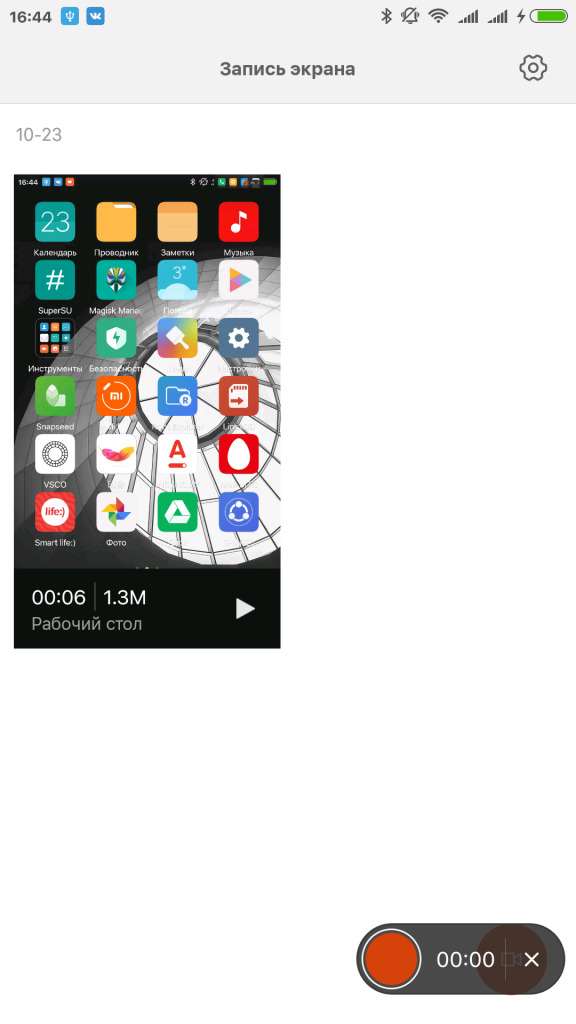
Делитесь интересными моментами со своими друзьями с помощью Xiaomi и Xistore!



